Cum să remediați problema ecranului de încărcare infinit Skyrim?

Aflați metode eficiente pentru a rezolva problema frustrantă a ecranului de încărcare infinit Skyrims, asigurând o experiență de joc mai fluidă și neîntreruptă.
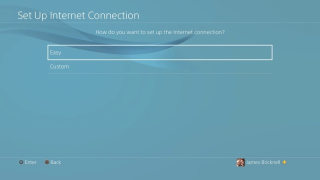
Cu toții știm că Wi-Fi este incredibil! Este cu siguranță una dintre cele mai bune modalități de a rămâne conectat la Internet gratuit, mai ales în timpul călătoriilor. Deși nu este disponibil pentru toată lumea și peste tot. Însă anumite hoteluri oferă acces gratuit la internet wireless, care, pentru mulți călători, este cea mai importantă facilitate. Dacă stați la un hotel și v-ați adus PS4-ul, vă puteți configura cu ușurință consola acolo. După cum știți că de fiecare dată când găsiți o nouă conexiune Wi-Fi, trebuie să vă configurați PS4 din nou.
Sper că acest ghid simplu vă ajută pe tot parcursul procesului, astfel încât să puteți pune în funcțiune PlayStation 4 și să-l rulați cât mai ușor posibil.

Cum să vă conectați PS4 la Wi-Fi de hotel?
Nu se poate nega că, indiferent dacă călătoriți cu familia sau pentru afaceri, pur și simplu tânjiți după lucruri precum PlayStation-uri. Așadar, iată un ghid pas cu pas pentru conectarea PS4 la Wi-Fi la hotel , astfel încât să vă puteți bucura de jocurile online de îndată ce intrați în camera dvs. de hotel!
Notă: Înainte de a continua, ar trebui să știți că rețelele Wi-Fi ale hotelului sunt, în general, foarte notorii în natură, așa că nu este o practică bună să vă conectați dispozitivele la acele conexiuni de rețea nesolicitate TOT TIMPUL!
Totuși, ca o dată, poți merge înainte!
PASUL 1- Porniți PS4 și mergeți spre meniul Setări > apăsați „X” pentru a selecta pictograma „Toolbox”.
PASUL 2- Găsiți opțiunea „Rețea”, va apărea o listă cu alte opțiuni > alegeți „Configurați conexiunea la internet” > atingeți „Utilizați Wi-Fi” > și selectați cum doriți să configurați conexiunea la internet.
PASUL 3- Vor fi disponibile două opțiuni, „Ușor” și „Personalizat”. Selectați opțiunea „Ușor”!
Sursa imagine: Android Central
Citeste si:-
Cum să utilizați unitatea USB ca memorie suplimentară... Sunteți frustrat că aveți un spațiu de stocare limitat pe PlayStation 4? Citiți pentru a afla mai multe despre cum să...
PASUL 4- Acum trebuie să selectați „Numele Wi-Fi al hotelului dumneavoastră”.
PASUL 5- Odată ce PlayStation își va funcționa, va reflecta noile setări de Internet. Derulați prin întreaga listă și găsiți butonul „Testează conexiunea la internet”.
PASUL 6- Faceți clic pe butonul și începeți să testați conexiunea la Internet, este posibil să primiți o notificare care spune „Eșuat”. Dar nu intrați în panică, selectați opțiunea „Detalii” pentru a rezolva pur și simplu problema.
PASUL 7- În „Detalii”, va apărea o listă de opțiuni, derulați și găsiți butonul „Acțiuni sugerate” pentru a selecta opțiunea „Vedeți starea serviciilor PlayStation Network”.
Citeste si:-
Cum să utilizați smartphone-ul pentru a controla PlayStation 4 Vrei să-ți controlezi PS4 folosind smartphone-ul? Utilizați această aplicație multifuncțională Sony.
PASUL 8- Veți fi redirecționat către o pagină de securitate > faceți clic pe „Da” pentru a merge mai departe. Va apărea o fereastră de browser.
PASUL 9- Găsiți opțiunea de a vă conecta la Wi-Fi la hotel. Trimiteți detaliile necesare pentru a vă conecta și faceți clic pe „Conectați”.
PASUL 10- Odată ce v-ați conectat, apăsați butonul înapoi și ajungeți la ecranul de rețea.
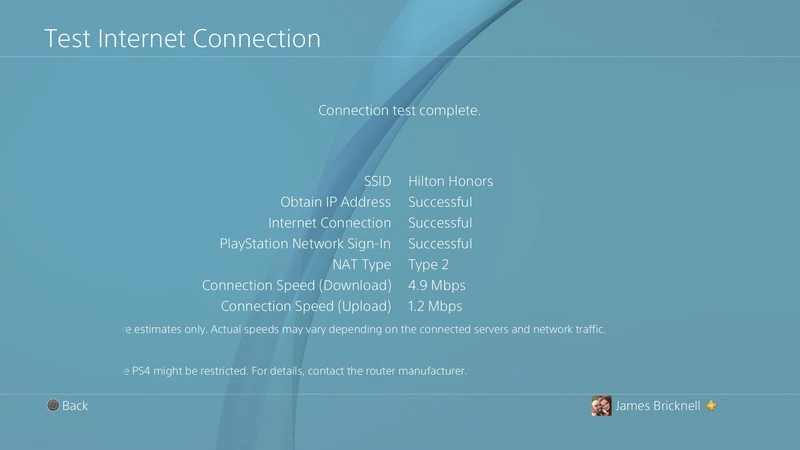
Citeste si:-
5 setări pentru a schimba instantaneu pe noul tău... Deci, tocmai ai primit un nou PS4 de Crăciun, acum ce? Vă întrebați de unde să începeți? Iată o tonă de...
PASUL 11- Acum trebuie să verificați din nou conexiunea la Internet. Selectați opțiunea „Testați conexiunea la internet” și, dacă totul a funcționat bine, veți primi o notificare pop-up pe ecran care spune „Testul conexiunii finalizat”.
Asta e! Ți-ai configurat cu succes PS4 cu Wi-Fi la hotel! Deși procesul a fost puțin complicat, dar cu siguranță va merita!
Bucurați-vă de șederea dvs. la hotel la maximum!
Aflați metode eficiente pentru a rezolva problema frustrantă a ecranului de încărcare infinit Skyrims, asigurând o experiență de joc mai fluidă și neîntreruptă.
Nu pot lucra brusc cu ecranul meu tactil pentru reclamație HID. Nu știu ce mi-a lovit computerul. Dacă ești tu, iată câteva remedieri.
Citiți acest ghid complet pentru a afla despre modalități utile de a înregistra seminarii web live pe computer. Am împărtășit cel mai bun software de înregistrare a webinarului și instrumente de înregistrare a ecranului superior și de captură video pentru Windows 10, 8, 7.
Ați făcut clic accidental pe butonul de încredere din fereastra pop-up care apare după conectarea iPhone-ului la un computer? Doriți să nu aveți încredere în acel computer? Apoi, parcurgeți articolul pentru a afla cum să nu aveți încredere în computerele pe care le-ați conectat anterior la iPhone.
Vrei să știi cum poți reda în flux Aquaman chiar dacă nu este disponibil în țara ta pentru streaming? Citiți mai departe și până la sfârșitul postării, vă veți putea bucura de Aquaman.
Aflați cum să salvați cu ușurință o pagină web ca PDF și să descoperiți diverse metode și instrumente pentru conversia conținutului web în fișiere PDF portabile pentru acces offline și partajare.
Adăugați note la documentele dvs. PDF - Acest ghid cuprinzător vă va ajuta să adăugați note la un document PDF cu diferite metode.
Acest blog va ajuta utilizatorii să descarce, să instaleze și să actualizeze driverul Logitech G510 pentru a se asigura că pot utiliza pe deplin funcțiile acestei tastaturi Logitech.
Explorați pașii de depanare și metodele dovedite pentru a rezolva problemele întârziate în Rainbow Six Siege, asigurând o experiență de joc mai fluidă și mai plăcută
Acest blog îi va ajuta pe jucători să schimbe regiuni în League of Legends și să joace din diferite regiuni de pe tot globul.








